עצור, עליך להמתין להתקנה של Office 2016. אם תמשיך, ניאלץ להסיר את הפריטים הבאים: <שם היישום:>. יישום זה לא יפעל כעת עם Office 2016. אנו עובדים על פתרון.
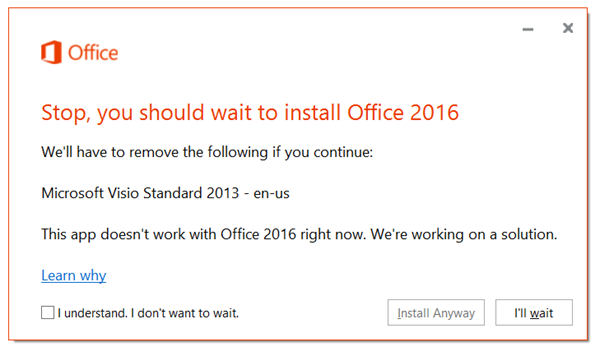
שגיאה זו יכולה להתרחש אם:
-
לא עדכנת את Office 2016 או את Office 2013 לגירסה העדכנית ביותר.
או
-
מותקנת אצלך אפליקציה עצמאית בגירסה 2013 שמתנגשת עם הגירסה העדכנית יותר הכלולה ב- Office 2016.
מה ניתן לעשות?
עדכון Office
הדבר הראשון שעליך לעשות לפני התקנת Office 2016 הוא לעדכן את Office 2013 לגירסה העדכנית ביותר.
-
פתח יישום כלשהו של Office ובחר קובץ > חשבון. (אם אתה משתמש ב- Outlook, בחר קובץ > חשבון Office.)
-
תחת פרטי מוצר, בחר אפשרויות עדכון > עדכן כעת.
-
נסה להתקין את Office 2016 שוב.
הסרת האפליקציה המתנגשת בגירסת 2013
אם אפליקציה עצמאית ממהדורת 2013 (כגון Word 2013) מותקנת במחשב שלך, אך גירסה חדשה יותר שלה כלולה כבר בחבילת Office 2016 שאתה מנסה להתקין, תופיע שגיאה זו. לדוגמה, מאחר ש- Office 2016 כולל את Word 2016, הגירסה העצמאית של Word 2013 אינה יכולה להתקיים יחד עם גירסת 2016 של Word.
כדי לפתור בעיה זו, במהלך ההתקנה של Office 2016, לחץ על התקן בכל זאת. פעולה זו תתקין את הגירסה המלאה של Office 2016 ותסיר את Word 2013.
הערה: לא תוכל להתקין מחדש את Word 2013 כל עוד Office 2016 מותקן (ולהיפך).











